iPhone の隠れたチートモードを発見して、ゲームに勝ち、ライバルを打ち破り、リーダーボードを駆け上がりましょう
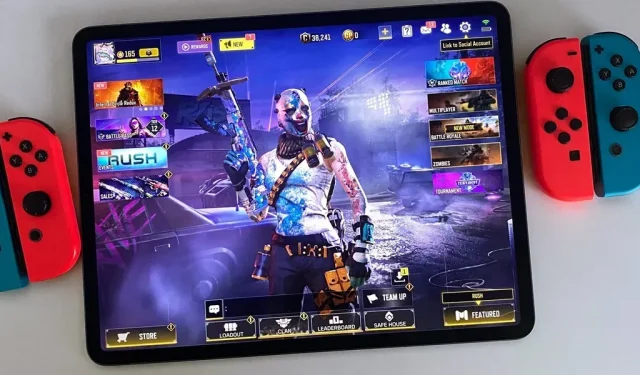
Apple のおかげで、ゲームはよりシンプルになりました。隠し機能のおかげで、iPhone または iPad でそのレベルや対戦相手に簡単に勝つことができ、新しいゲームをより早く始めるのにも役立ちます。
難しいステージや無敵に見える敵や味方に対抗する Apple の秘密兵器には、ソフトウェアの更新が必要です。その機能を使用してリーダーボードを操作するには、少なくとも iOS 16 または iPad OS 16 が必要です。はい、多くの人がこの機能を不公平だと考えるでしょうが、ほとんどの場合、それは正しいです。しかし、レベルに問題がある場合、そのひどく傲慢な敵を倒すことができない場合、またはギャンク攻撃から実際に生き残りたい場合は、少し助けを求めても問題ありません。
係争中の機能である Buddy Controller はアクセシビリティ機能であると考えられますが、アクセシビリティ設定には見つかりません。適切に設定すると、2 つの異なる Bluetooth ゲーム コントローラーの入力から 1 人のプレーヤーが作成されます。これにより、外部コントローラーをサポートする iOS または iPadOS ゲームに 2 人のプレーヤーが同時に参加できるようになります。一人称シューティング ゲーム、バトル ロイヤル、プラットフォーマーなど、さまざまな種類のゲームで素晴らしいパフォーマンスを発揮します。
ゲーム コントローラーを設定し、バディ コントローラー機能に接続する方法を見てみましょう。Buddy Controller は Apple TV (tvOS 16 以降)、Mac、その他のデバイスでも利用できますが、ここでは iPhone と iPad (macOS Ventura 13 以降) の手順をデモしています。
ステップ 1: ゲーム コントローラーを接続します。
iPhone または iPad で設定アプリを開き、「Bluetooth」を選択してオンにし、ゲーム コントローラーをペアリングします。次に、ゲーム コントローラーのペアリング モードを選択する必要があります。これはブランドとモデルによって異なります。(互換性のあるコントローラーの短いリストは、この記事の最後に記載されています。) ペアリングの例をいくつか示します。
- Nintendo Switch 用 Joy-Con コントローラー: ライトが点滅し始めるまで、左右のオン/オフに関係なく、各コントローラーの Sync ボタンを押し続けます。
- PlayStation コントローラー: コントローラーがオフのときに、ライト バーが点滅するまで、[作成] または [共有] ボタンと PS ボタンを同時に押し続けます。
- Xbox ゲーム コントローラー: コントローラーの電源がオンになっている間、充電コネクタの近くにあるペアリング ボタンを押し続けます。
- MFi コントローラー: コントローラーの電源が入っているときに、コントローラーのライトが点滅し始めるまでペアリング ボタンを押します。通常はこのように動作します。人によってはペアリング手順がより難しい場合があります。
コントローラーは iPhone または iPad によって検出され、[マイ デバイス] セクションの下の [その他のデバイス] 見出しの下に表示されます。続行するには、その名前をタップします。
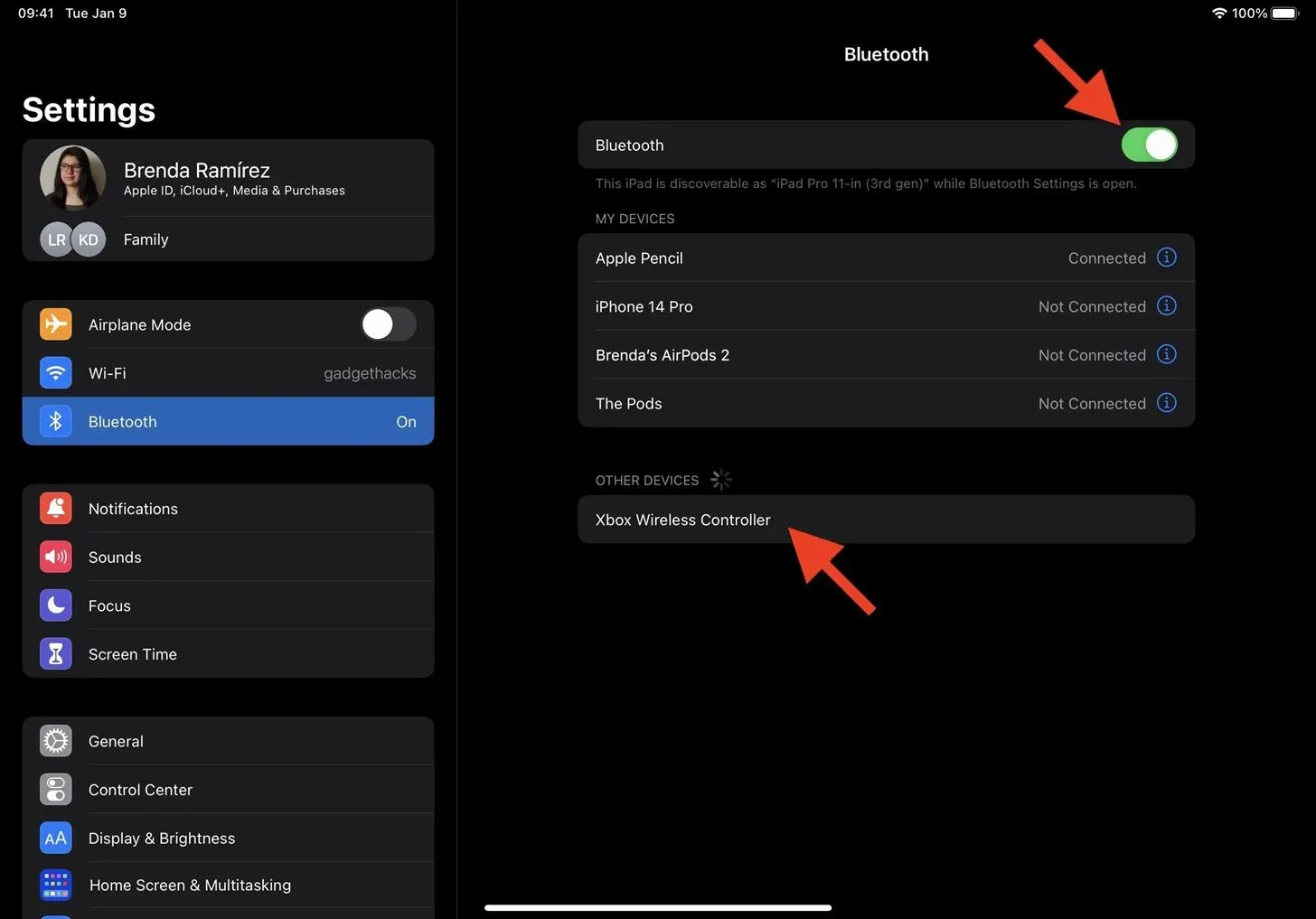
Bluetooth ペアリング要求ウィンドウに従って、コントローラーは iPhone または iPad とのペアリングを要求する可能性があります。「ペアリング」をクリックして続行します。
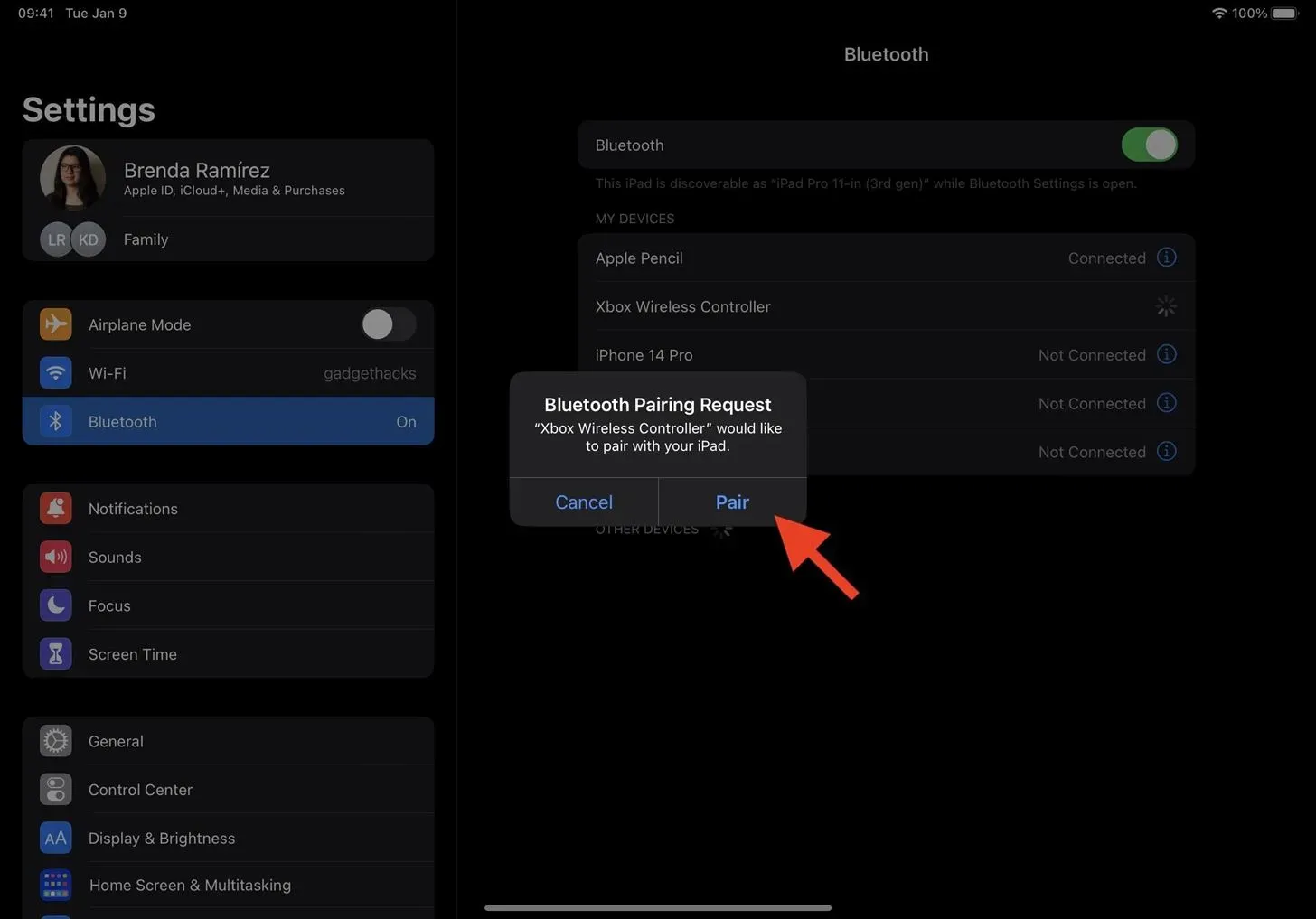
これで、コントローラーが [マイ デバイス] にリンクされたアクセサリとして表示されるはずです。同じモデルの 2 つのコントローラを接続する場合、一部のコントローラでは、相互に区別しやすいように名前を変更できます。「情報 I」ボタンをタップし、必要に応じて名前を変更します。
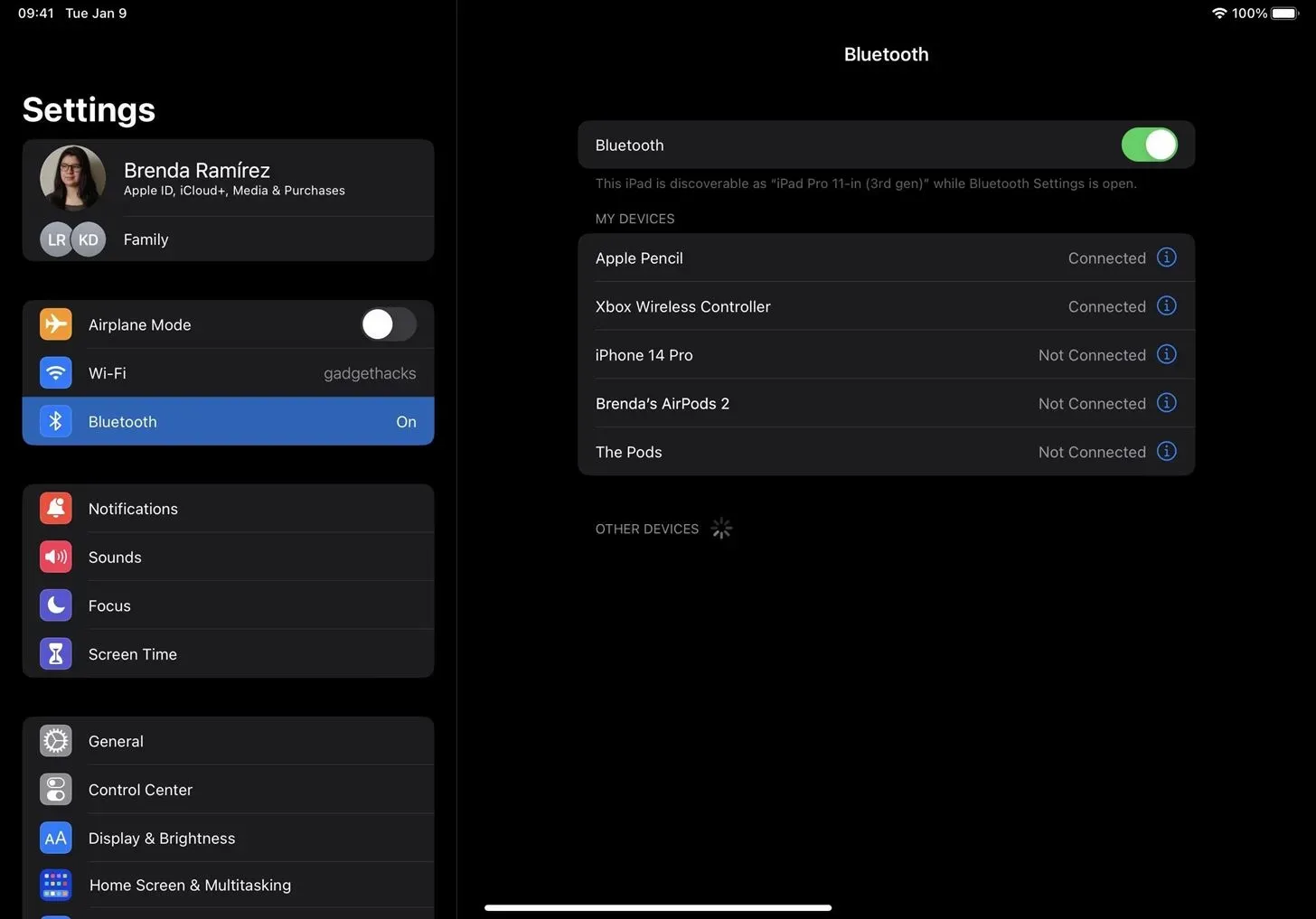
追加のコントローラーについては、ペアリング手順を繰り返します。
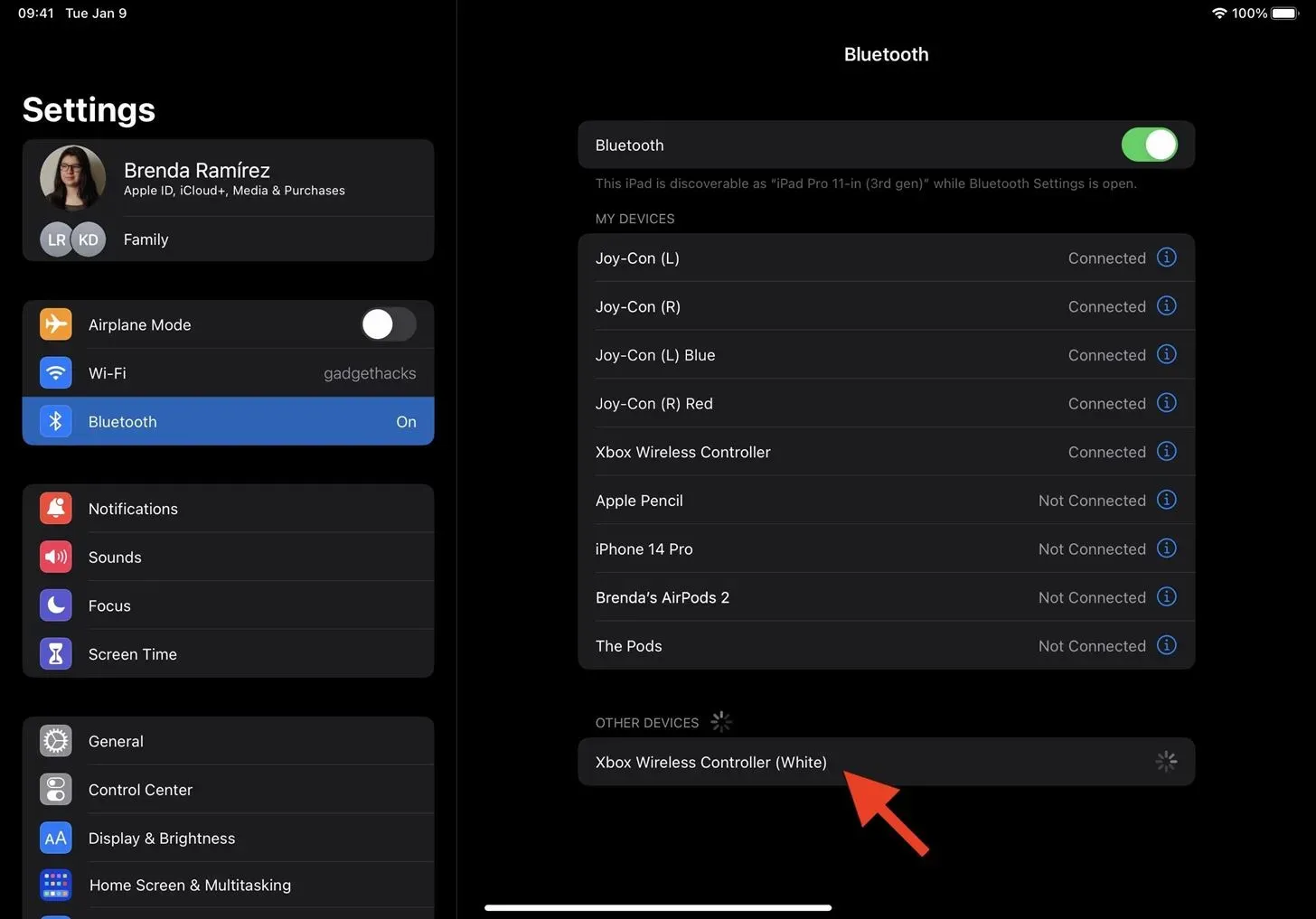
ステップ 2: バディ コントローラーを一緒にリンクします
ゲーム コントローラーを接続し、[設定]、[一般]、[ゲーム コントローラー]の順に選択します。
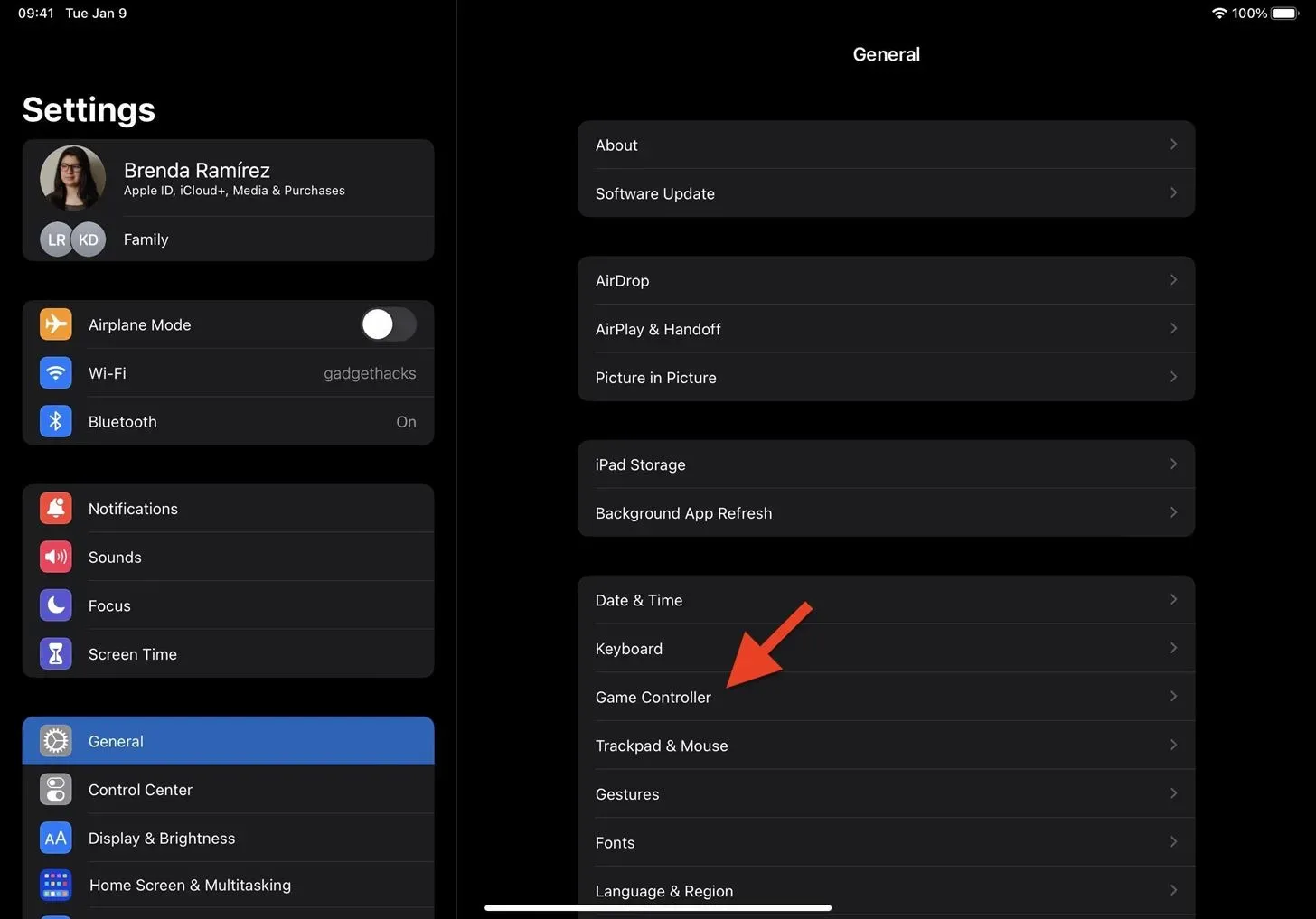
接続されているすべてのゲーム コントローラーがここに表示されます。デバイスの名前を変更していない場合は、「コントローラーを識別」をタップすると、コントローラーがブザー音を鳴らして、それがどれであるかを知ることができます。新しいバディ コントローラー パーツは下部にあります。次に進むには、「コントローラーを接続」をタップします。
同じプレイヤーとしてプレイしたい場合で、iPhone または iPad の左右のコントローラーを別々に利用できない場合は、2 セットの Nintendo Joy-Con コントローラーが必要になります。Joy-Con は現在バディ コントローラーと正式に互換性がないため、「コントローラーを接続」の選択肢は表示されない可能性があります。それでも、私たちは 1 人で 2 セットを同時にプレイすることができました。それについては後で詳しく説明します。
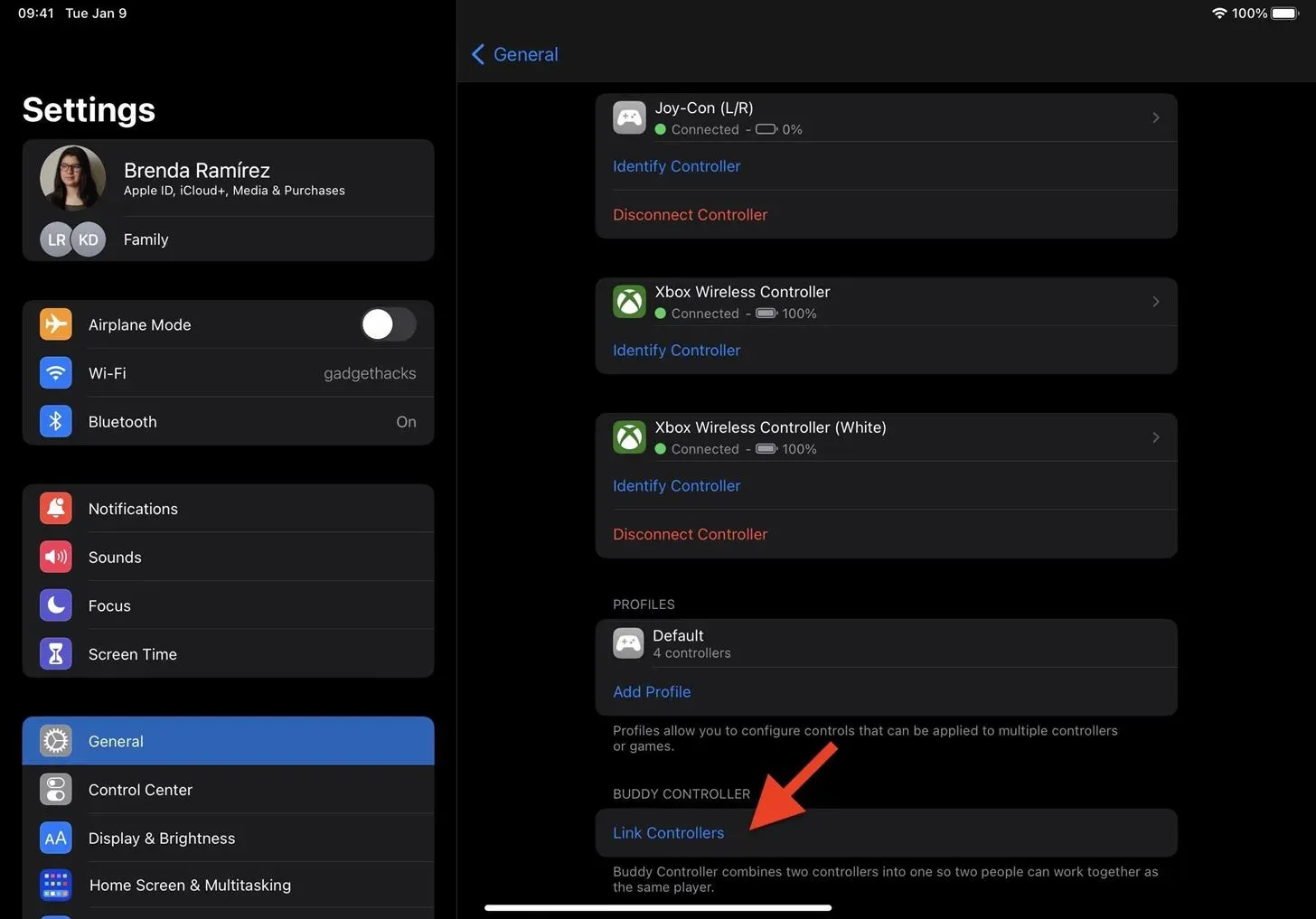
次に使用するゲーム コントローラーを選択します。メインのゲーマーは 1 つのコントローラーを使用し、その友人はもう 1 つのコントローラーを使用します。必要に応じて、コントローラの名前をタップして変更します。
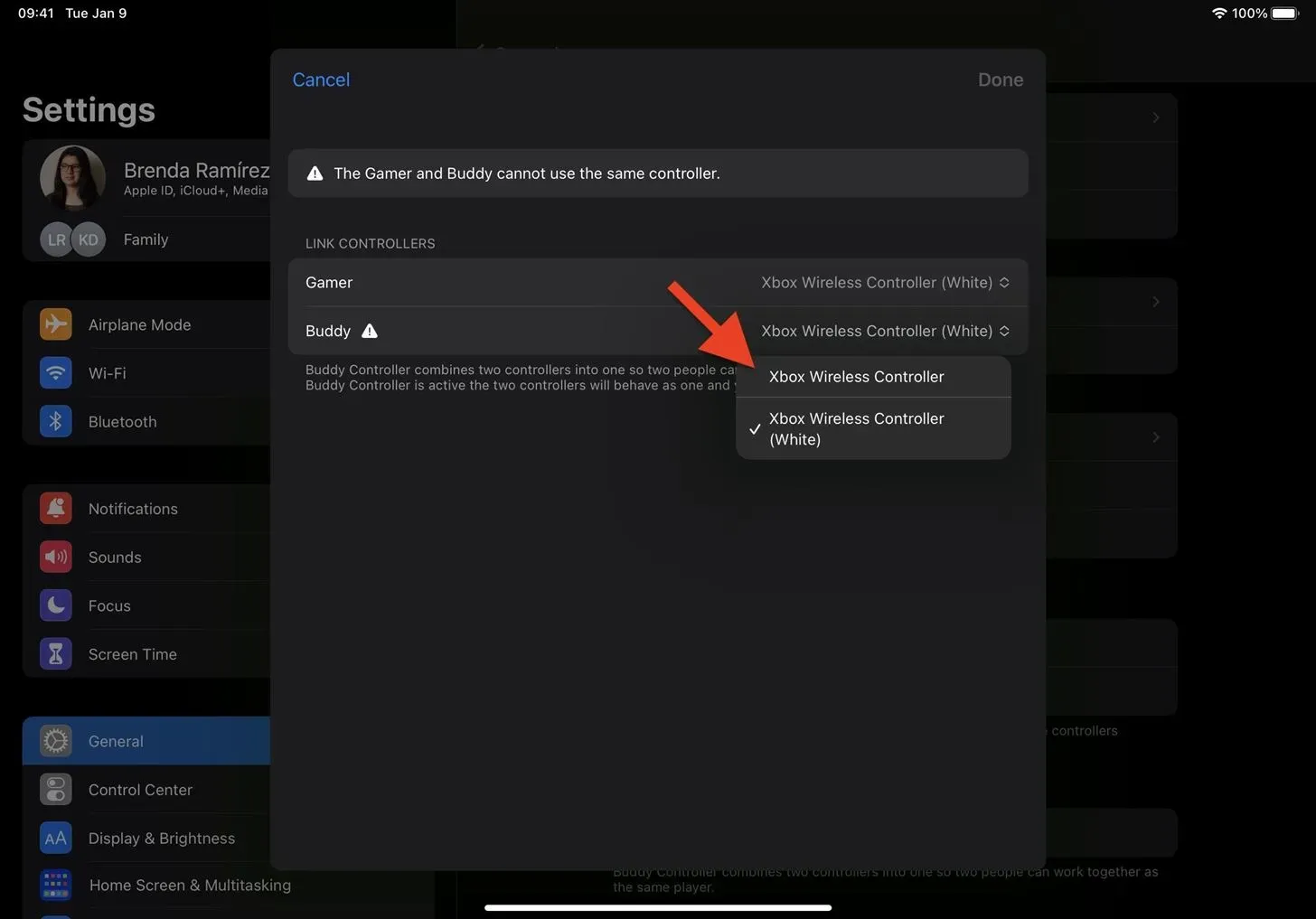
コントローラーを選択し、「完了」をタップします。
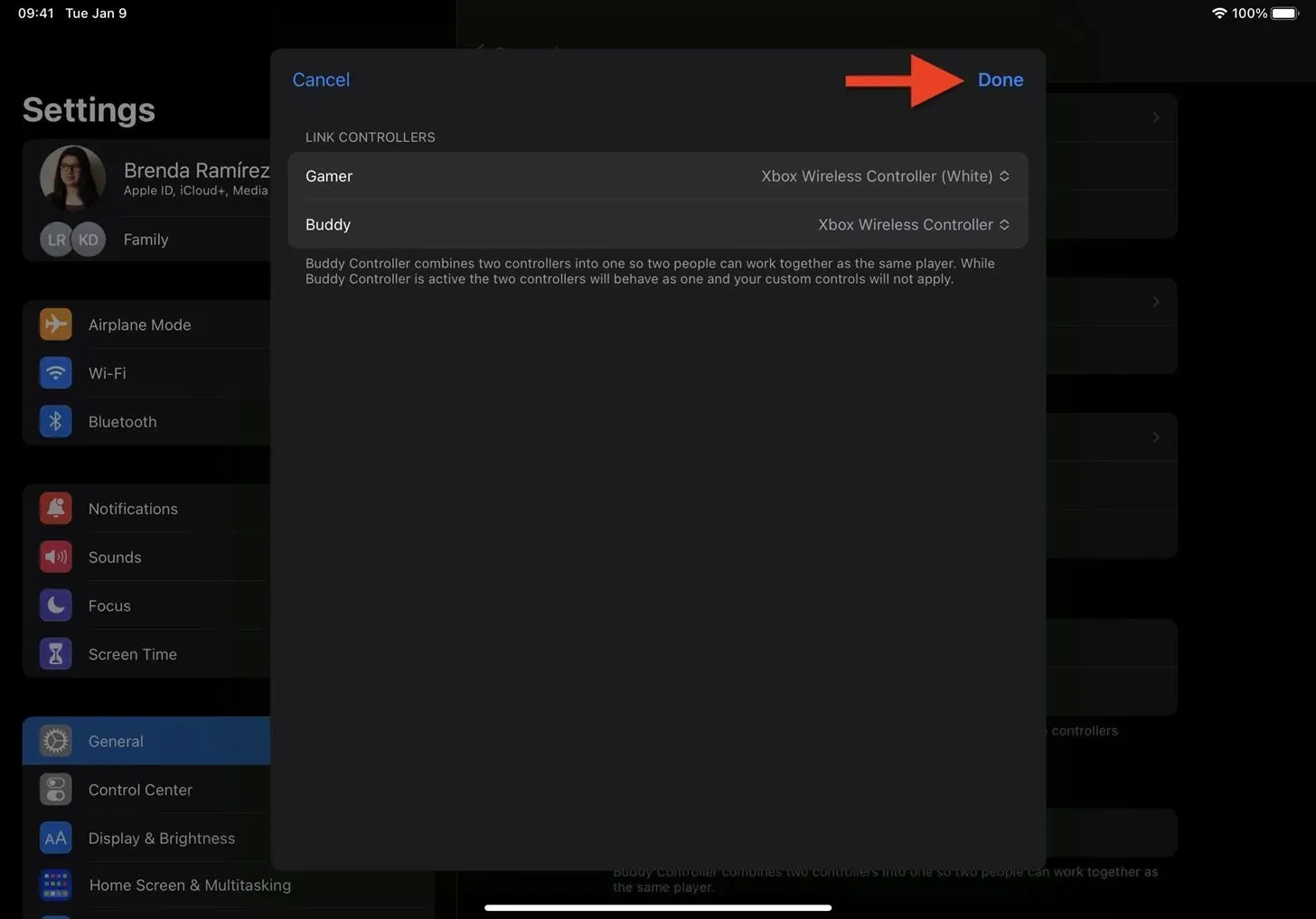
ペアリングしたコントローラーが「ゲーム コントローラー」サブメニューの「バディ コントローラー」セクションに表示されます。プライマリ コントローラーはより目立つ名前であり、バディはそのサブテキストです。
バディ ペアの両方のコントローラが接続され、アクティブになっている場合、アクティブ グループのメニューに新しいオプションが表示されます。「接続済み」という名前が付けられます。2 つのコントローラーのそれぞれのステータスが「接続済み」から「リンク済み」に切り替わります。
さまざまなコントローラーの組み合わせに対して、複数のバディ コントローラー リンクを作成できます。ペアリングを左にスワイプすると、いつでもペアリングを削除できます。
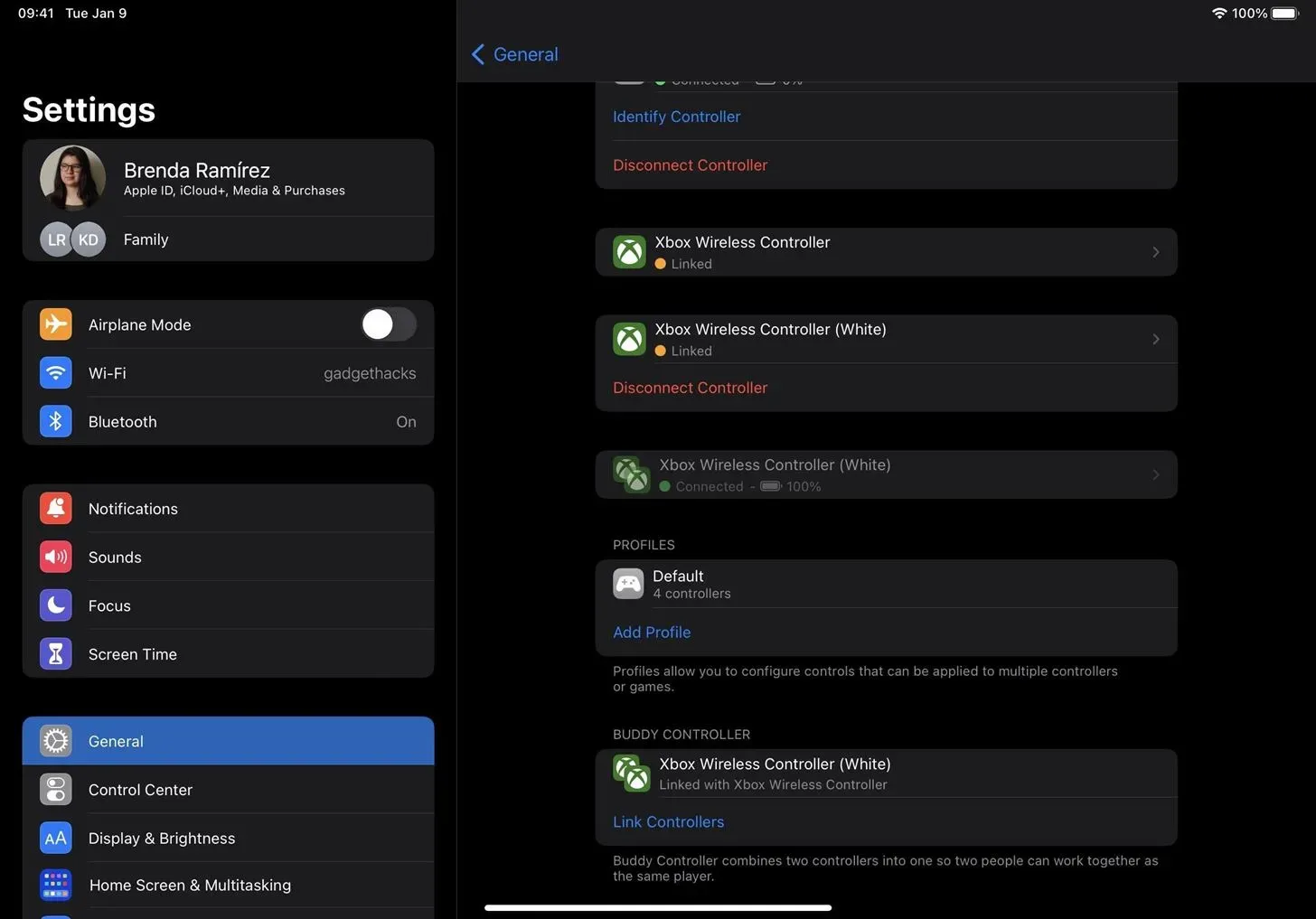
ステップ 3: 1 人のプレーヤーでチームとしてゲームをプレイする
コントローラーをサポートするゲームに入った後、両方のゲーム コントローラーの電源が入っていて接続されていれば、両方のゲーム コントローラーがすぐに機能し始めるはずです。すべてのゲームがそうであるわけではありません。一部はApp Storeのリストに掲載されており、他の Web サイトにはより包括的なディレクトリがある可能性があります。よくわからない場合は、プレイしたいゲームを開いて、コントローラーで何ができるかを確認してください。
私たちがテストしたすべてのゲームで、使用した 2 つの Xbox ワイヤレス コントローラーは完璧に相互作用しました。
2 つの異なる Joy-Con セットでは、状況が異なりました。Joy-Con にはバディ コントローラー オプションが表示されないため、機能しないと思われるかもしれません。ただし、すべての互換性のあるゲームで 2 つのセットを使用して 1 人のプレイヤーとしてプレイできるわけではありません。Jetpack JoyrideとCall of Duty: Mobile は両方とも意図したとおりに動作しました。ただし、システムの不具合により利用できない方もいるかもしれません。

コメントを残す